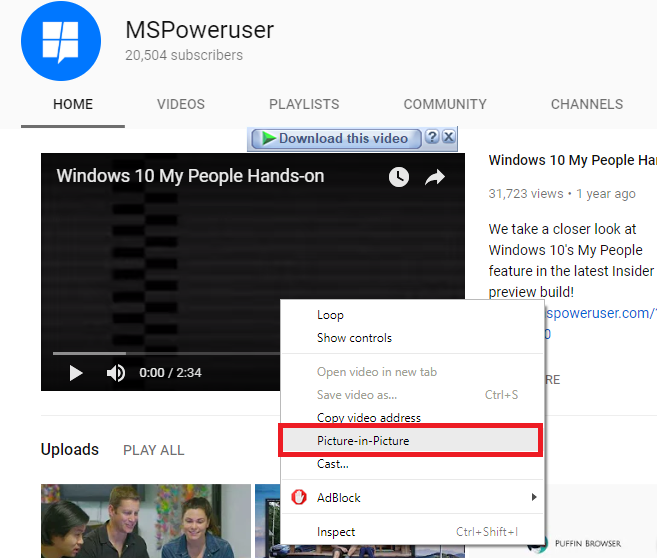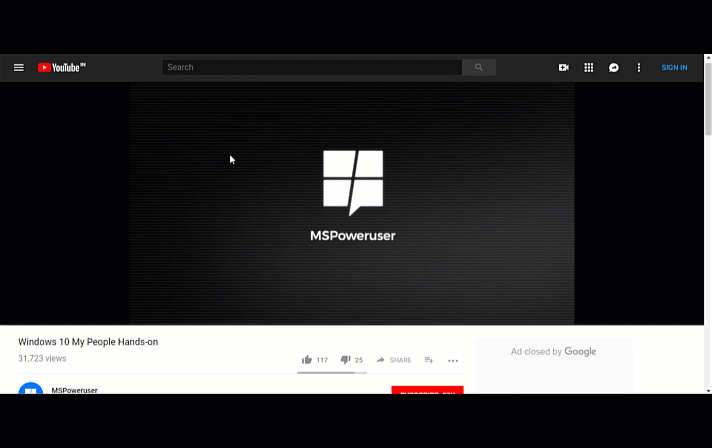Tutorial: Cómo habilitar el modo Picture-in-Picture en Google Chrome
2 minuto. leer
Publicado el
Lea nuestra página de divulgación para descubrir cómo puede ayudar a MSPoweruser a sostener el equipo editorial. Leer más
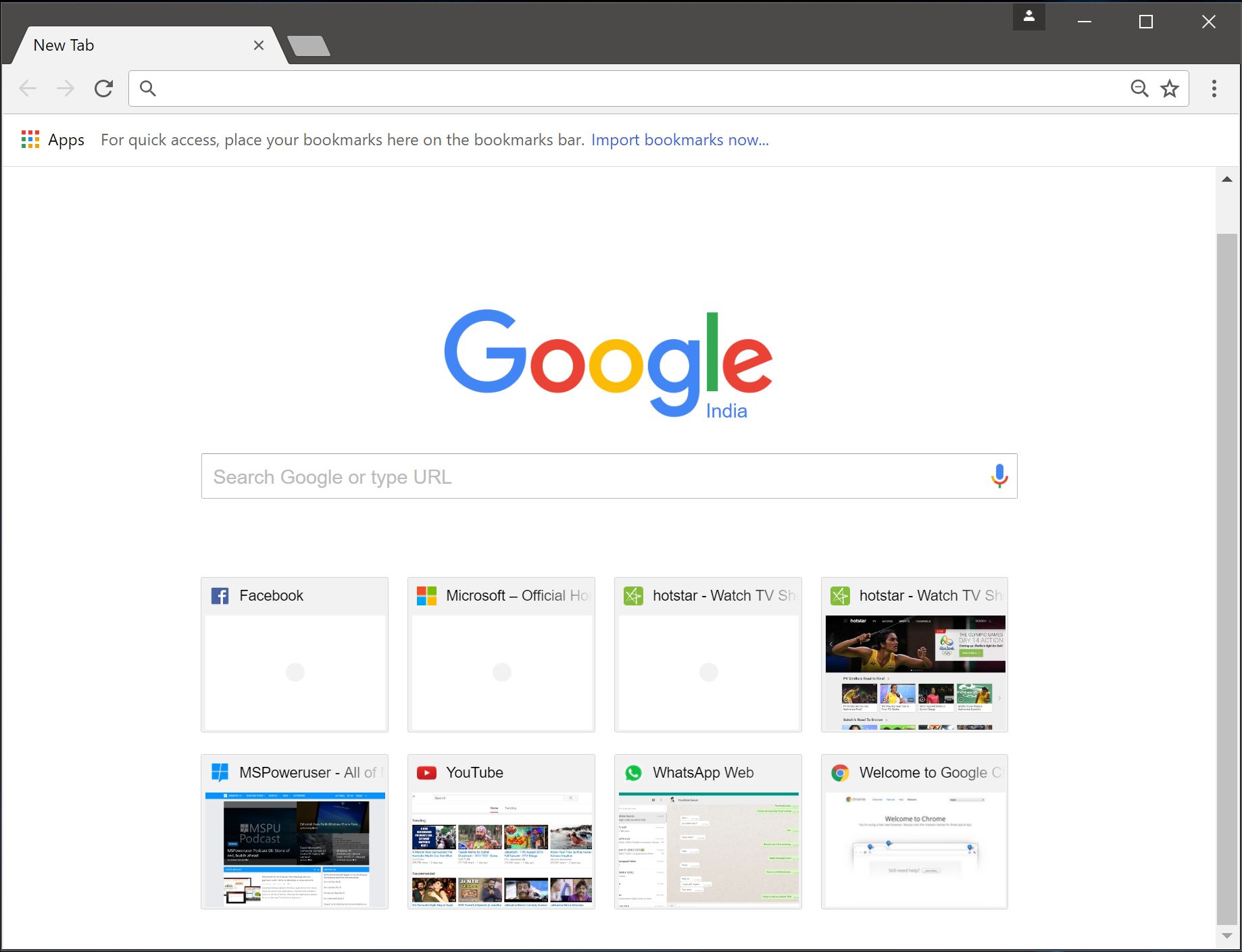
Google lanzó una nueva actualización para su navegador Chrome la semana pasada y con ella, la compañía también agregó algunas características experimentales nuevas. Ya hemos cubierto un montón de diferentes tutoriales como permitiendo el nuevo diseño y del nuevo panel de emojis.
Parece que Google ha agregado una función bastante ingeniosa para las personas a las que les encanta realizar múltiples tareas. Con la última versión Canary de Chrome (69 y superior), ahora puede habilitar el modo Picture-in-Picture que le permitirá ver videos mientras trabaja. Para habilitar PiP, siga los pasos a continuación:
- Escriba "chrome://flags/#enable-picture-in-picture" y "chrome://flags/#enable-surfaces-for-videos" en la barra de direcciones
- Haga clic en el cuadro de diálogo en el lado derecho y seleccione habilitar.
- Una vez que haya habilitado ambos, haga clic en Relanzar en la parte inferior para reiniciar Chrome.
- Una vez hecho esto, puede dirigirse a cualquier sitio web y hacer doble clic con el botón derecho del mouse para abrir el menú contextual.
- En el menú contextual, seleccione el modo Picture-in-Picture.
Puede ver el modo Picture-in-Picture en acción a continuación. Tenga en cuenta que aunque puede habilitar PiP en la versión 68 de Chrome, no funcionará correctamente en la versión 68.
Así es como puede habilitar el modo Picture-in-Picture en Google Chrome. Tenga en cuenta que es parte de Chrome Flags y no es estable. Sin embargo, esperamos que Google pueda agregar el modo Picture-in-Picture con la próxima actualización de Chrome.
Vía: HT Nuevo